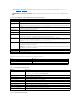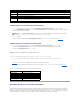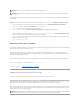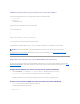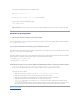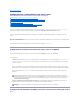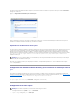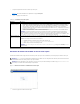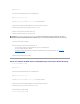Users Guide
Si vous utilisez la CA racine d'entreprise Microsoft pour attribuer automatiquementuncertificatSSLàtousvoscontrôleursdedomaine,effectuezlesétapes
suivantespouractiverSSLsurchaquecontrôleurdedomaine.
1. ActivezSSLsurchacundevoscontrôleursdedomaineeninstallantlecertificatSSLpourchaquecontrôleur.
a. Cliquez sur Démarrer→ Outils d'administration→ Règledesécuritédudomaine.
b. DéveloppezledossierRèglesdeclépublique, cliquez-droite sur Paramètresdedemandeautomatiquedecertificat et cliquez sur Demande
automatique de certificat.
c. Dans l'Assistant Configuration de demandes automatiques de certificats, cliquez sur SuivantetsélectionnezContrôleurdedomaine.
d. Cliquez sur Suivant et cliquez sur Terminer.
ExportationducertificatCAracineducontrôleurdedomainesurleDRAC5
1. LocalisezlecontrôleurdedomainequiexécuteleserviceCAd'entrepriseMicrosoft.
2. Cliquez sur Démarrer→ Exécuter.
3. Dans le champ Exécuter, tapez mmc et cliquez sur OK.
4. DanslafenêtreConsole 1 (MMC), cliquez sur Fichier (ou sur Console pour les machines Windows 2000) etsélectionnezAjouter/Supprimer un snap-
in.
5. DanslafenêtreAjouter/Supprimer un snap-in, cliquez sur Ajouter.
6. DanslafenêtreSnap-in autonome,sélectionnezCertificats et cliquez sur Ajouter.
7. SélectionnezlecompteOrdinateur et cliquez sur Suivant.
8. SélectionnezOrdinateur local et cliquez sur Terminer.
9. Cliquez sur OK.
10. DanslafenêtreConsole 1,développezledossierCertificats, puis le dossier Personnel et cliquez sur le dossier Certificats.
11. Repérezetcliquez-droitesurlecertificatCAracine,sélectionnezTouteslestâches et cliquez sur Exporter...
12. Dans l'Assistant Exportation de certificat, cliquez sur SuivantetsélectionnezNepasexporterlacléprivée.
13. Cliquez sur SuivantetsélectionnezCodéàbase64X.509(.cer) comme format.
14. Cliquez sur Suivantetenregistrezlecertificatdansunrépertoiredevotresystème.
15. TéléchargezlecertificatquevousavezenregistrédanssurleDRAC5.étape14
Pourtéléchargerlecertificatàl'aidedelaRACADM,voir«ConfigurationduDRAC5avecActiveDirectoryavecleschémaétenduetl'interfaceWeb».
Pourtéléchargerlecertificatàl'aidedel'interfaceWeb,effectuezlaprocéduresuivante:
a. Ouvrezunefenêtred'unnavigateurWebprisencharge.
b. Ouvrez une session sur l'interface Web du DRAC 5.
c. Développezl'arborescencedusystème et cliquez sur Accèsdistant.
d. Cliquez sur l'onglet Configuration, puis sur Sécurité.
e. Sur la page Menuprincipalducertificatdesécurité,sélectionnezTéléchargerlecertificatduserveur et cliquez sur Appliquer.
f. Surl'écranTéléchargementd'uncertificat,effectuezl'unedesprocéduressuivantes:
l Cliquez sur Parcouriretsélectionnezlecertificat
l DanslechampValeur,tapezlechemind'accèsaucertificat.
g. Cliquez sur Appliquer.
Importation du certificat SSL du micrologiciel du DRAC 5
UtilisezlaprocéduresuivantepourimporterlecertificatSSLdumicrologicielduDRAC5danstoutesleslistesdecertificatsdeconfiancedecontrôleurde
domaine.
REMARQUE:SivotresystèmeexécuteWindows2000,lesétapessuivantespeuventvarier.
REMARQUE:SileserveurActiveDirectoryestdéfinipourauthentifierleclientlorsdelaphased'initialisationd'unesessionSSL,vousdevezégalement
téléchargerlecertificatduserveurDRAC5surlecontrôleurdedomained'ActiveDirectory.Cetteétapesupplémentairen'estpasnécessairesiActive
Directoryneprocèdepasàl'authentificationduclientlorsdelaphased'initialisationd'unesessionSSL.